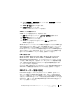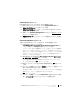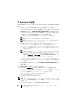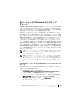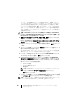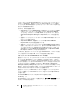Users Guide
Dell OpenManage IT Assistant のインストール、アンインストールおよび 61
アップグレード
4
右側の
機能概要
で
機能の追加
をクリックします。
機能の選択
ダイアログ
ボックスが開きます。
5
SNMP
サービス
を見つけて選択します。
6
インストール
をクリックします。
SNMP
がシステムにインストールされます。
SNMP サービスを開始するには
SNMP
サービスを開始するには、次を実行します。
1
スタート
ボタンをクリックして、
コントロールパネル
を選択します。
2
管理ツール
をダブルクリックします。
3
サービス
をダブルクリックします。
4
SNMP
サービスを見つけて右クリックし、
スタート
を選択します。
SNMP
が起動します。
Windows
オペレーティングシステムが稼動する管理下システムで
SNMP
を設
定する方法については、
239
ページの「対応
Windows
オペレーティングシ
ステムが稼動するシステムの
SNMP
サービスの設定」
を参照してください。
Linux
オペレーティングシステムが稼動する管理下システムで
SNMP
を実行す
るには、
243
ページの「対応
Linux
オペレーティングシステムが稼動する管
理下システムの
SNMP
エージェントの設定」
を参照してください。
CIM を有効にする
Windows 2000
、
Windows Server 2003
、
Windows XP Professional
、
Windows Vista
、
Windows Server 2008
では
CIM/WMI
(
Windows
Management Instrumentation
)サービスがデフォルトでインストールされ
ています。
CIM
の検出には、適切なユーザー
ID
とパスワード資格情報が必要
です。
CIM
の検出用に設定されたサブネットに適切な資格情報を提供しない
と、アカウントがロックされます。
たとえば、
CIM
の設定方法については
237
ページの「
Dell OpenManage IT
Assistant
への情報送信に使用するプロトコルの設定」
を参照してください。
RBAC ユーザー情報の設定
IT Assistant
は役割ベースのアクセスコントロール(
RBAC
)をサポートし、
各ユーザーが実行できる指定の操作を定義します。ただし、
IT Assistant
の
インストール処理では、ユーザーの役割をインストール前に設定する必要はあ
りません。
IT Assistant
をインストールする前または後に
RBAC
ユーザーを設
定するには、
199
ページの「
Dell OpenManage IT Assistant
の安全なイン
ストール」
を参照してください。